Nginx je brz, otvoreni izvor i pouzdaniji web poslužitelj koji se koristi za razvoj aplikacija na strani poslužitelja. Podrška Nginx poslužiteljske aplikacije za rad na mnogim različitim operativnim sustavima. Nginx je vrlo koristan za razvojne zadatke. Stoga, Docker spremnik pruža podršku za Nginx poslužitelj.
Docker platforma s otvorenim kodom sadrži docker engine, runtime okruženje koje se koristi za izvršavanje, izgradnju i orkestriranje spremnika. Izraz koji smo upotrijebili u donjem članku je "docker hub", usluga smještena u kojoj se kontejnerizirane aplikacije dijele, distribuiraju i surađuju s ostatkom razvojne zajednice. Dockerizirane aplikacije prenosive su za primjenu u bilo kojem okruženju poput prijenosnog računala, VM-a, oblaka ili golo-metal poslužitelja. Modularne komponente mogu se ponovno sastaviti u potpuno opremljene aplikacije i svjesno obavljati svoj posao u okruženju u stvarnom vremenu.
U ovom ćemo članku razraditi kako možete koristiti Nginx Docker i jednostavno ga postaviti u svoj sustav.
Svi dolje navedeni koraci implementirani su na Ubuntu 20.04 Focal Fossa izdanje.
Preduvjeti
Moramo ispuniti sljedeće zahtjeve da bismo ispunili ovaj članak:
- Trebate se prijaviti za besplatni docker račun na kojem možete dobiti besplatna javna spremišta.
- Docker bi se trebao instalirati i lokalno izvoditi na vašem sustavu.
- Trebate root račun ili korisnik može pokretati sudo naredbe.
Da biste bolje razumjeli Nginx doker, morate izvršiti sljedeće korake:
Korak 1: povući ćete sliku Nginx Dockera iz Docker Hub-a. Prijavite se na svoj račun Docker Hub-a. Ako tada niste registrirani, možete se registrirati za besplatan račun. Nakon što se prijavite na čvorište dockera, možete pretraživati i pregledavati sliku za nginx, koja je dana u nastavku.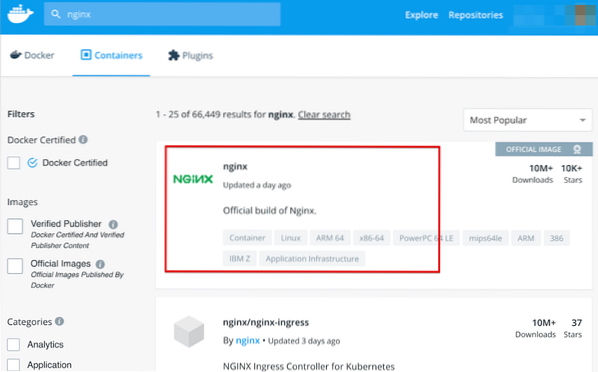
Za pretraživanje Nginx slika upišite nginx u traku za pretraživanje, a zatim kliknite službenu vezu Nginx koja će se prikazati u rezultatima pretraživanja.
Korak 2: Ovdje ćete vidjeti naredbu povlačenja dockera za Nginx. Sada, na vašem domaću dockera, pokrenite sljedeću naredbu Docker pull na terminalu da biste preuzeli najnoviju sliku Nginxa s čvorišta dockera.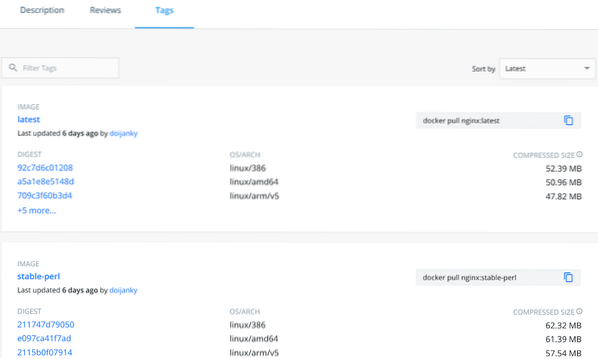
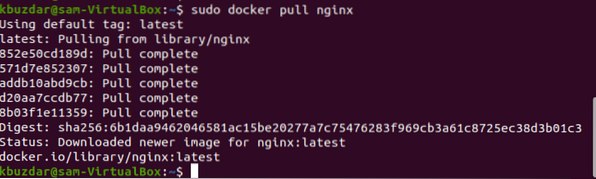
Korak 4: Upotrijebite donju naredbu za pokretanje spremnika dock-a Nginx:
$ docker pokreni -it --rm -d -p 8080: 80 --ime web nginx
Koristili smo Nginx poslužiteljski priključak 8080 na domaćinskom sustavu dockera. Nakon pokretanja gornje naredbe, vidjet ćete sljedeći izlazni prozor prilikom pregledavanja URL-a http: // localhost: 8080. Sljedeći prikazani izlaz pokazuje da Nginx docker radi ispravno.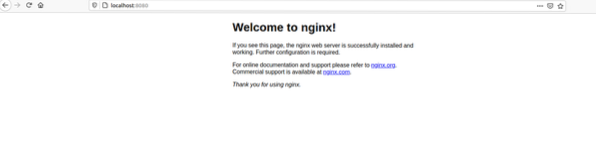
Primjer:
Razgovarajmo o primjeru. U dolje definiranom primjeru možemo ugostiti web stranicu na našem spremniku dock-a Nginx. Ovdje stvaramo novu prilagođenu HTML web stranicu, a zatim je testiramo pomoću Nginx slike.
Stvorite novi direktorij pod nazivom 'site-content'. U ovom ćete direktoru dodati html datoteku pod nazivom 'index.html 'i uključimo sljedeći redak koda u novostvoreni indeks.html datoteku.
Pozdrav, demo za upotrebu Nginx spremnika
Pokrenite dolje spomenutu naredbu Docker.
$ docker pokreni -it --rm -d -p 8080: 80 --ime web -v ~ / site-content: / usr / share / nginx / html nginxZa nginx poslužitelj izložili smo priključak 80 do priključka 8080 na hostu dockera.
Dalje, svezak na spremniku '/ usr / share / nginx / html' pridružit ćete trenutnom pokrenutom direktoriju u kojem je helloworld.html programska datoteka je spremljena.
Sada, ako ćete pregledavati URL http: // localhost: 8080 / index.html, dobit ćete dolje navedeni izlaz na prozoru za prikaz:
Zaključak
Danas smo u ovom članku pokazali kako koristiti NGINX službene slike dockera. Opisali smo kako postaviti i koristiti Nginx Docker. Pomoću nekih jednostavnih koraka možete stvoriti nove Dockerove slike od dostupnih slika koje olakšavaju upravljanje i upravljanje vašim spremnikom.
 Phenquestions
Phenquestions


